Này, Nếu bạn gặp sự cố khi tải tệp lên Microsoft Teams, đừng lo lắng! Có một số cách khắc phục đơn giản mà bạn có thể thử để mọi thứ hoạt động trở lại. Trước tiên, hãy đảm bảo rằng bạn đang sử dụng phiên bản mới nhất của ứng dụng Teams. Nếu không, hãy cập nhật và thử lại. Nếu cách đó không hiệu quả, hãy thử khởi động lại máy tính của bạn. Đôi khi, một thao tác khởi động lại đơn giản có thể giải quyết mọi sự cố tải lên tệp khó hiểu. Vẫn gặp sự cố? Bước tiếp theo là kiểm tra kết nối internet của bạn. Hãy đảm bảo rằng bạn đã kết nối với một mạng mạnh, ổn định trước khi thử tải bất kỳ thứ gì lên Teams. Nếu bạn đã làm theo tất cả các bước này mà vẫn gặp sự cố, hãy liên hệ với bộ phận CNTT hoặc bộ phận hỗ trợ của Microsoft để được hỗ trợ thêm. Chúc bạn khắc phục sự cố vui vẻ!
Bài đăng này sẽ cho bạn thấy những gì bạn có thể làm nếu Nhóm Microsoft sẽ không tải tệp lên . Các lệnh là một toàn diện nền tảng giao tiếp kinh doanh tích hợp trò chuyện tức thì, cuộc gọi âm thanh và cuộc gọi video, đồng thời cho phép người dùng cộng tác trên các kênh khác nhau. Nó cũng cho phép họ chia sẻ tệp với những người khác trên mạng Teams. Các tệp có thể được tải lên hoặc chia sẻ một cách đơn giản dưới dạng 'liên kết tệp' trong trò chuyện trực tiếp, trò chuyện nhóm hoặc các kênh cụ thể. Mặc dù việc tải xuống các tệp này khá dễ dàng nhưng một số người dùng lại gặp khó khăn khi tải xuống các tệp được chia sẻ trên PC chạy Windows 11/10 của họ. Bài viết này cố gắng giải quyết vấn đề này bằng một số giải pháp hiệu quả.

làm thế nào để thoát khỏi windows 8
Các tệp được chia sẻ trên một kênh có sẵn trong Một thư mục SharePoint và có thể được truy cập thông qua Các tập tin tab Chúng cũng có sẵn trong OneDrive cho doanh nghiệp (đối với trò chuyện cá nhân hoặc nhóm). Để tải lên tệp được chia sẻ, bạn có thể nhấp vào biểu tượng Lựa chọn khác (ba dấu chấm ngang) bên cạnh tên tệp và chọn Tải xuống lựa chọn. Sau khi tải xuống, các tệp sẽ xuất hiện trong thư mục Tải xuống trên thiết bị của bạn.
Tại sao Teams không cho phép tôi tải xuống tệp?
Nhóm Microsoft có thể ngăn bạn tải xuống tệp nếu bạn không có quyền làm như vậy. Nó cũng có thể xảy ra do sự cố mạng hoặc trình duyệt. Nếu bạn đang sử dụng ứng dụng Teams trên máy tính, biểu tượng ' Tệp không được tải xuống ‘ có thể xảy ra lỗi nếu đường dẫn tệp bao gồm ký tự dấu nháy đơn (‘).
Khắc phục Microsoft Teams không tải lên tệp
Nếu Microsoft Teams không tải xuống bất kỳ tệp nào, bạn có thể giải quyết vấn đề này và tải xuống tệp thành công bằng các giải pháp sau:
- Kiểm tra quyền truy cập tập tin.
- Kiểm tra các ký tự không hợp lệ trong đường dẫn tệp.
- Sử dụng một phiên bản khác và sau đó thử.
- Xóa bộ đệm MS Teams.
- Tải tệp lên bằng SharePoint Online.
Hãy xem xét điều này một cách chi tiết.
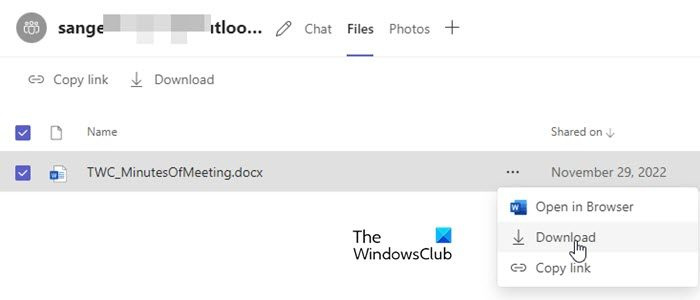
1] Kiểm tra quyền của tệp
Đôi khi một tệp được chia sẻ chỉ có thể được mở và xem bởi người nhận. Nếu bạn không thể tải tệp xuống, có khả năng tệp đang được chia sẻ với Hạn chế xem sự cho phép. Yêu cầu quản trị viên CNTT/Office 365 của bạn kiểm tra xem bạn có quyền tải tệp lên không. Nếu không, bạn có thể yêu cầu chủ sở hữu tệp cho phép khắc phục sự cố với tệp tải lên.
2] Kiểm tra các ký tự không hợp lệ trong đường dẫn tệp
* :'< >? / | và khoảng trắng ở đầu và cuối là các ký tự không hợp lệ không thể dùng được trong tên tệp và thư mục trong OneDrive for Business và SharePoint Online. Nếu đường dẫn tệp được chia sẻ bao gồm bất kỳ ký tự nào trong số này, bạn sẽ không thể tải tệp xuống.
3] Sử dụng một phiên bản khác rồi thử
Hãy thử tải xuống tệp có vấn đề bằng cách chuyển sang một phiên bản Teams khác. Ví dụ: nếu bạn đang sử dụng phiên bản Teams trên máy tính, hãy thử tải xuống tệp bằng cách sử dụng Teams cho web. Nếu bạn đang sử dụng phiên bản trình duyệt, hãy thử thay đổi trình duyệt, xóa bộ nhớ cache của trình duyệt hoặc chuyển sang phiên bản ứng dụng dành cho máy tính để bàn hoặc thiết bị di động.
Đọc: Sự cố đăng nhập Microsoft Teams: Chúng tôi không thể đăng nhập.
không thể kết nối với nvidia
4] Xóa bộ đệm lệnh MS
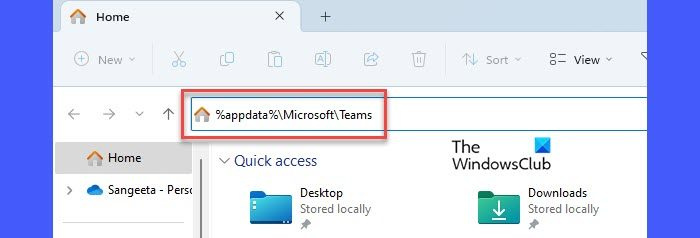
Nếu giải pháp trên không hiệu quả, hãy xóa dữ liệu bộ đệm ẩn máy khách Microsoft Teams trên máy tính của bạn. Xóa bộ đệm ẩn sẽ giúp khắc phục các sự cố bạn đang gặp phải với Teams. Nó sẽ không xóa bất kỳ dữ liệu người dùng nào.
Để xóa bộ đệm Microsoft Teams:
- Đăng xuất khỏi ứng dụng Microsoft Teams.
- Đóng ứng dụng.
- Chạy trình đơn WinX bằng cách nhấp chuột phải vào Bắt đầu nút trên thanh tác vụ Windows.
- Bấm vào Quản lý công việc lựa chọn.
- Trong cửa sổ Trình quản lý tác vụ, nhấp chuột phải Nhóm Microsoft dưới quy trình tab và nhấp vào hoàn thành nhiệm vụ lựa chọn.
- mở Tài xế .
- Sao chép %appdata%MicrosoftNhóm và dán nó vào thanh địa chỉ của File Explorer.
- nhấp chuột để đi vào chìa khóa.
- Chọn và xóa tất cả nội dung của thư mục Teams.
- Khởi động lại thiết bị của bạn và khởi chạy ứng dụng Teams.
Ghi chú: Nếu bạn không tìm thấy thư mục Teams, các tệp của bạn có thể không đồng bộ với File Explorer trên PC chạy Windows 11/10. Để đồng bộ hóa các tệp được chia sẻ trong một kênh, hãy chuyển đến tab Tệp và nhấp vào Làm cho đồng bộ lựa chọn. Thao tác này sẽ đồng bộ các tệp của bạn với OneDrive for Business, tài khoản này tách biệt với tài khoản OneDrive cá nhân của bạn.
5] Tải tệp lên bằng SharePoint Online.
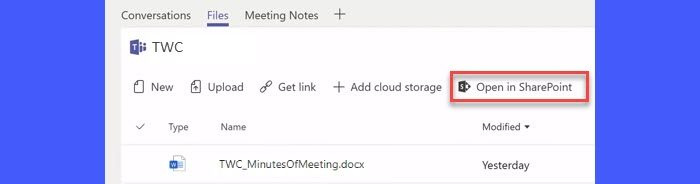
Các tệp được chia sẻ trong Nhóm được lưu trữ trong Thư viện Tài liệu thư mục trong SharePoint Online. Nếu bạn không thể tải tệp lên từ tài khoản Nhóm của mình, hãy thử tải tệp đó lên qua SharePoint. Sử dụng Mở trong SharePoint liên kết để đi đến trang SharePoint được liên kết với tài khoản Office 365 của bạn và tải xuống tệp.
tỷ lệ tín dụng skype
Các giải pháp trên sẽ giúp bạn tải xuống tệp có vấn đề thành công. Tiếp tục đọc các bài đăng để biết thêm các mẹo khắc phục sự cố.
Đọc thêm: Cách hạn chế chỉnh sửa tài liệu đã tải lên trong Microsoft Teams .














